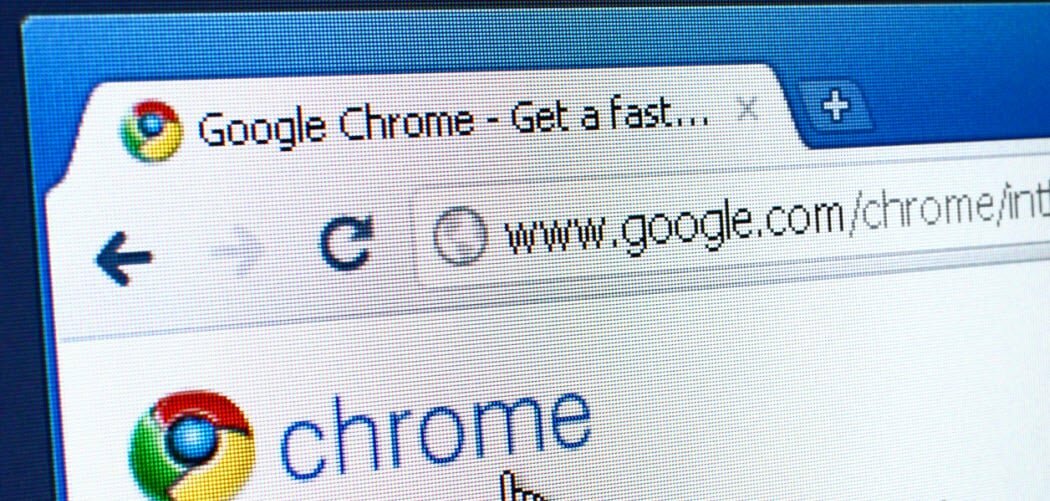4 IFTTT Otomatisasi Rumah Google untuk Menyederhanakan Hidup Anda
Iot Ifttt Pahlawan / / April 01, 2020
Terakhir diperbarui saat

Dalam artikel ini, kita akan melihat 4 otomatisasi IFTTT Google Home yang kreatif untuk merampingkan area terpenting dalam hidup Anda.
IFTTT adalah alat yang ampuh untuk orang yang tidak tahu apa-apa tentang pengkodean untuk mengotomatiskan kehidupan sehari-hari mereka. Dan dengan penemuan Google Home, orang biasa memiliki lebih banyak cara untuk membuat hidup mereka senyaman mungkin melalui otomatisasi.
Dalam artikel ini, kita akan melihat empat otomatisasi Rumah Google IFTTT kreatif untuk merampingkan bidang terpenting dalam hidup Anda.
IFTTT Membuat Pembuatan Applet Lebih Keras
Sebelum memulai, penting untuk mengetahui bahwa membuat applet otomatisasi baru di IFTTT sedikit lebih sulit sekarang. IFTTT merombak situs webnya sehingga jauh lebih sulit untuk menemukan di mana Anda dapat membuat applet Anda sendiri.
Kapan kamu kunjungi IFTTT pertama, Anda akan melihat bahwa Anda hanya memiliki opsi untuk menjelajahi applet yang ada yang dibuat orang lain. Opsi ini adalah Jelajahi tombol di kanan atas halaman utama.
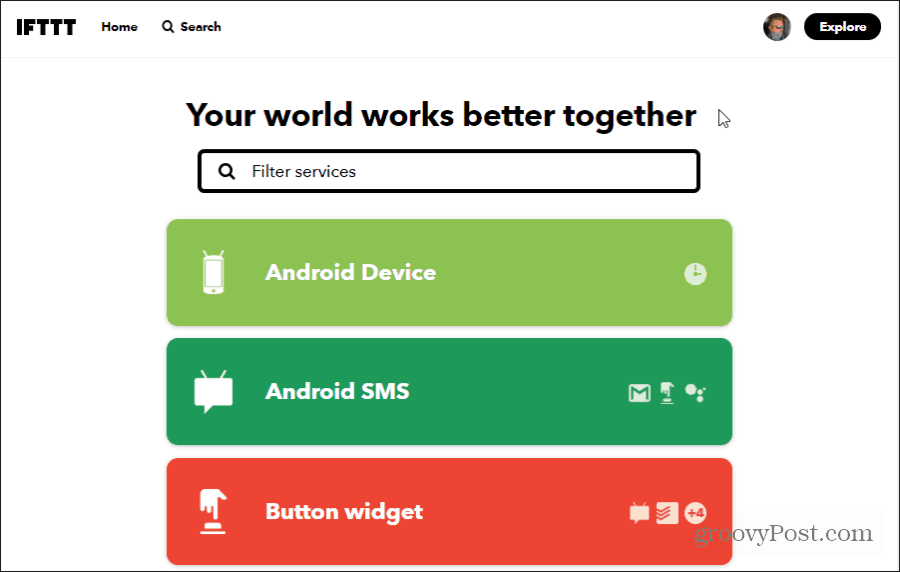
Ini bisa mendorong orang untuk menggunakan applet yang ada daripada membuat applet mereka sendiri. Apa pun alasannya, Anda masih dapat membuat applet Anda sendiri dari awal.
Untuk melakukan ini, pilih Jelajahi. Tepat di bawah bidang Pencarian, Anda akan melihat ikon + yang sangat kecil di sebelah Buat Applet Anda sendiri dari awal dalam cetakan kecil. Pilih ikon itu.
Ini akan memunculkan halaman pembuat applet yang biasa digunakan oleh pengguna IFTTT.
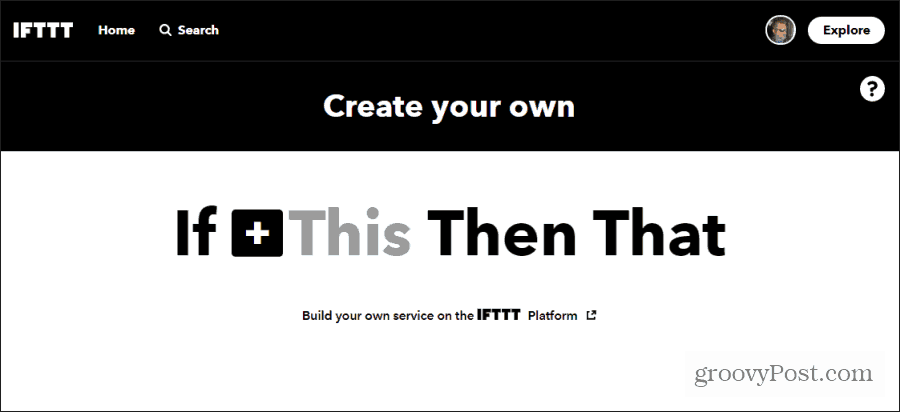
Sekarang Anda siap untuk mulai membangun applet Google Home IFTTT Anda!
1. Tambahkan Barang Ke Daftar Belanjaan Anda
Bagian tersulit tentang mempertahankan daftar belanjaan berjalan adalah ketika Anda melihat barang yang sudah habis, Anda biasanya tidak memiliki pena atau kertas. Google Home dapat membantu dengan membiarkan Anda menambahkan item ke daftar belanjaan hanya dengan suara Anda.
Untuk melakukan ini, buat applet IFTTT baru seperti yang dijelaskan di atas, dan pilih Ini. Pada halaman "Pilih layanan", ketik Asisten dan pilih Asisten Google.
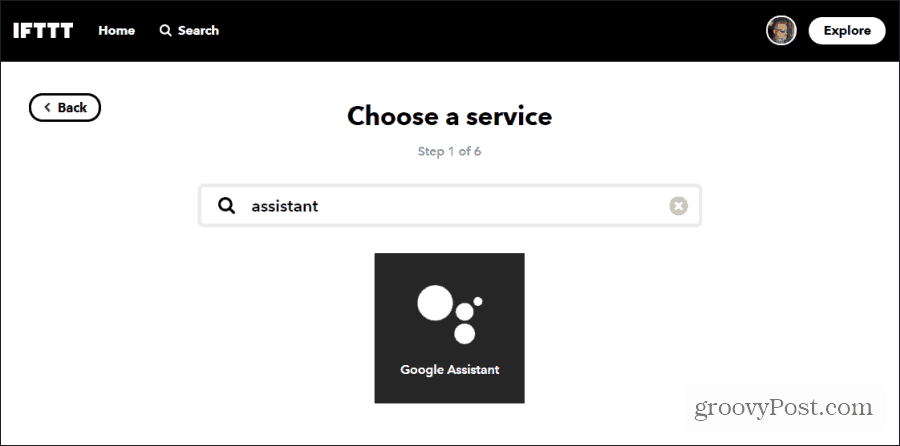
Mengapa Google Asisten? Karena Google Assistant adalah layanan yang digunakan oleh perangkat pintar Google Home Anda untuk memproses perintah suara Anda.
Untuk menerima barang dan jumlah yang ingin Anda tambahkan ke daftar belanjaan, Anda harus memilih Ucapkan frasa dengan angka dan bahan teks.
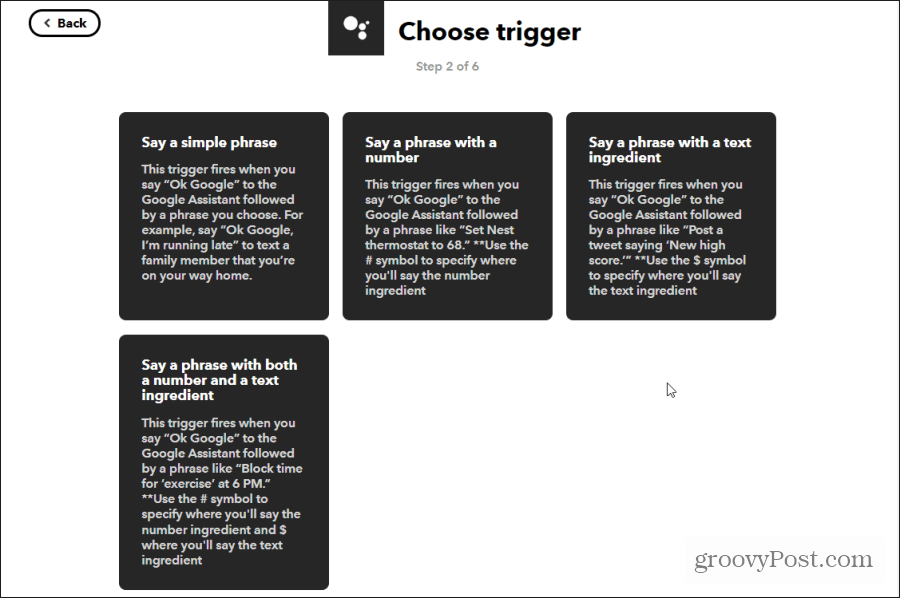
Pada jendela berikutnya, Anda dapat mengetik hingga tiga cara alternatif untuk mengatakan perintah item belanjaan. Anda juga akan mengatur apa yang akan dikatakan Beranda Google Anda kepada Anda setelah item ditambahkan.
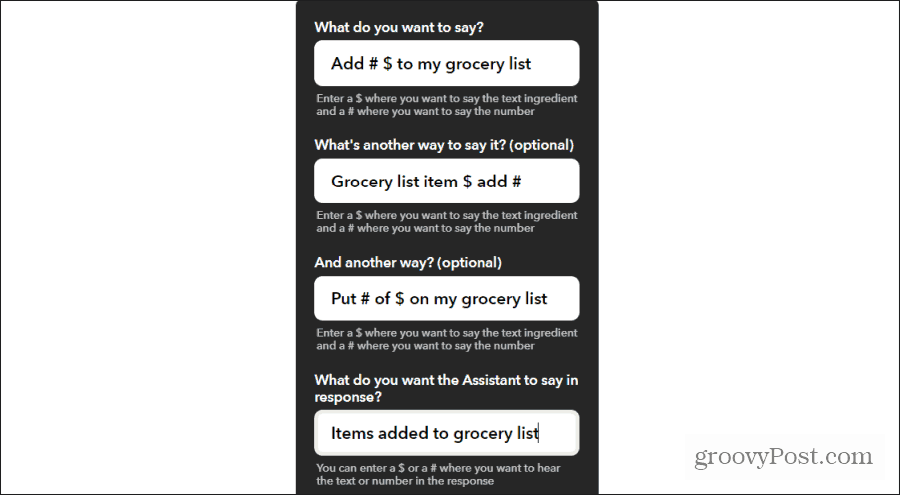
Pilih Buat pemicu ketika kamu selesai. Di layar berikutnya, pilih Bahwa tautan.
Di bidang pencarian, ketikkan nama aplikasi yang Anda gunakan untuk menyimpan daftar belanjaan Anda. Opsi meliputi:
- Evernote
- Google Sheets
- Google Documents
- Catatan Nimbus
- Satu catatan
Aplikasi apa pun yang Anda pilih, pastikan Anda memiliki daftar belanjaan untuk Beranda Google untuk menambahkan item.
Dalam contoh ini, kami akan menggunakan Evernote. Salah satu opsi Evernote adalah Tambah untuk dicatat.
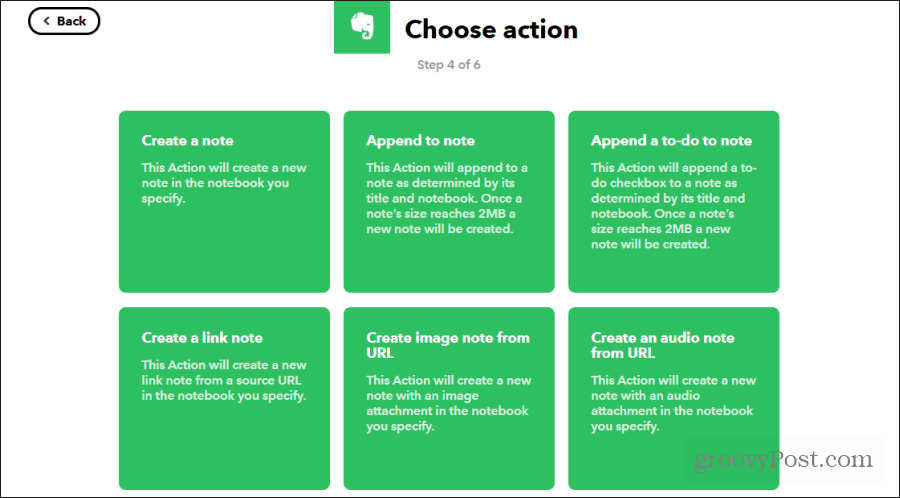
Pastikan bidang Buku Catatan dan Judul diketik persis seperti Buku Catatan dan Judul daftar belanjaan Anda yang ada di Evernote. Kustomisasi isi teks untuk mencocokkan dengan bagaimana Anda mendaftar item daftar belanjaan di Evernote. Setelah selesai, pilih Buat tindakan dan Selesai.
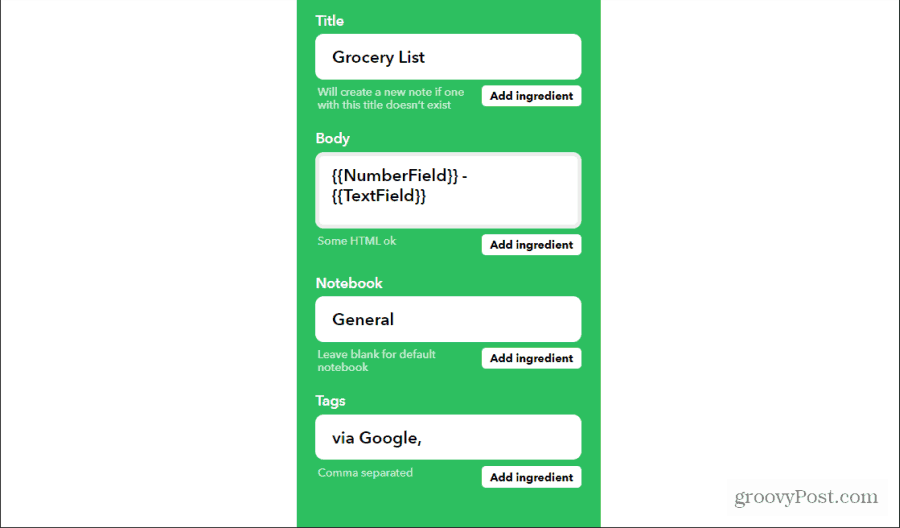
Sekarang Anda dapat menambahkan item belanjaan ke daftar belanjaan EverNote Anda hanya dengan mengatakan ke Beranda Google: "Hai Google, tambahkan empat telur ke daftar belanjaan saya."
2. Tambahkan Pengingat Ke Daftar ToDo Anda
Menjalankan rumah tangga terkadang sulit. Tidak selalu mudah untuk mengingat semua yang perlu Anda lakukan. Untuk menyederhanakan ini, Anda dapat menggunakan suara Anda untuk menambahkan pengingat ke aplikasi yang harus dilakukan favorit di mana pun Anda berada di rumah.
Untuk melakukan ini, buat perintah Google Assistant lain menggunakan proses yang sama seperti di atas. Memilih: Ucapkan frasa dengan angka dan bahan teks. Masukkan item berikut di setiap bidang:
- Apa yang ingin Anda katakan?: Tambahkan item todo ke $ at #
- Apa yang Anda ingin asisten katakan sebagai tanggapan?: Item todo Anda telah ditambahkan
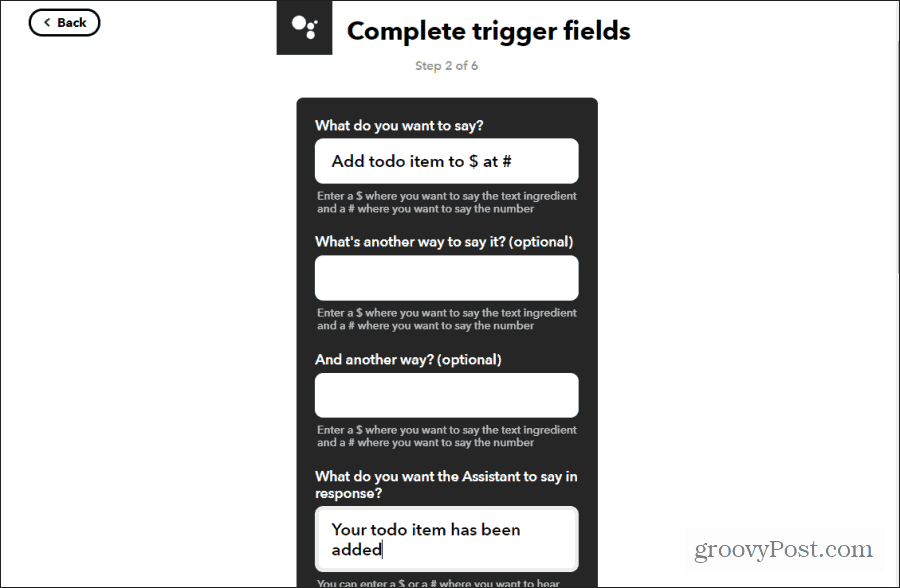
Anda juga dapat menambahkan cara alternatif untuk mengatakan perintah jika Anda mau. Pilih Buat pemicu ketika kamu selesai.
Pilih Bahwa, dan pilih aplikasi yang Anda inginkan. Opsi meliputi:
- Penganut Todoist
- Daftar catatan Evernote
- Kalender Google
- Kalender iOS
- Pengingat iOS
- MeisterTask
- Daftar catatan OneNote
- Ingat Susu
Dalam contoh ini, kami akan menggunakan ToDoist. Satu-satunya tindakan yang tersedia untuk ToDoist adalah Buat tugas.
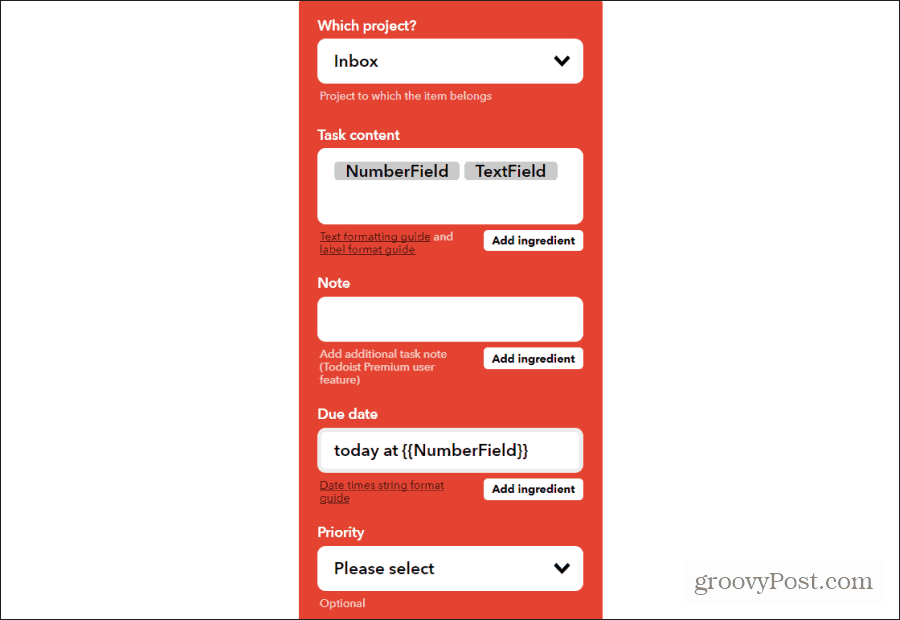
Cara terbaik untuk menangani tugas baru yang Anda tambahkan melalui suara adalah dengan menambahkan tugas-tugas itu ke Kotak Masuk dan menetapkannya untuk hari ini pada waktu yang Anda tentukan dalam perintah. Gunakan bahan TextField dan NumberField dari perintah suara Anda untuk menyesuaikan konten Tugas.
Pilih Buat tindakan dan Selesai ketika kamu selesai.
Sekarang Anda dapat menambahkan tugas baru ke akun ToDoist Anda dengan mengatakan ke Beranda Google: "Hai Google, tambahkan item yang harus dilakukan untuk mengeluarkan sampah pada pukul 6 sore."
3. Kontrol Perangkat Rumah Pintar Anda
Jika Anda memiliki satu atau beberapa unit Rumah Google dan juga memiliki perangkat rumah pintar, Anda membuang-buang kesempatan dengan tidak menghubungkannya.
Ada beberapa cara untuk menghubungkan Google Assistant ke perangkat pintar Anda sehingga Anda dapat mengontrolnya. Anda dapat menghubungkan Google Assistant ke berbagai hal seperti Roku Anda dan banyak layanan lainnya. Tetapi salah satu cara termudah untuk melakukan ini adalah menggunakan IFTTT.
Untuk melakukan ini, buat perintah Google Assistant lain menggunakan proses yang sama seperti di atas. Memilih Ucapkan frasa sederhana. Masukkan item berikut di setiap bidang:
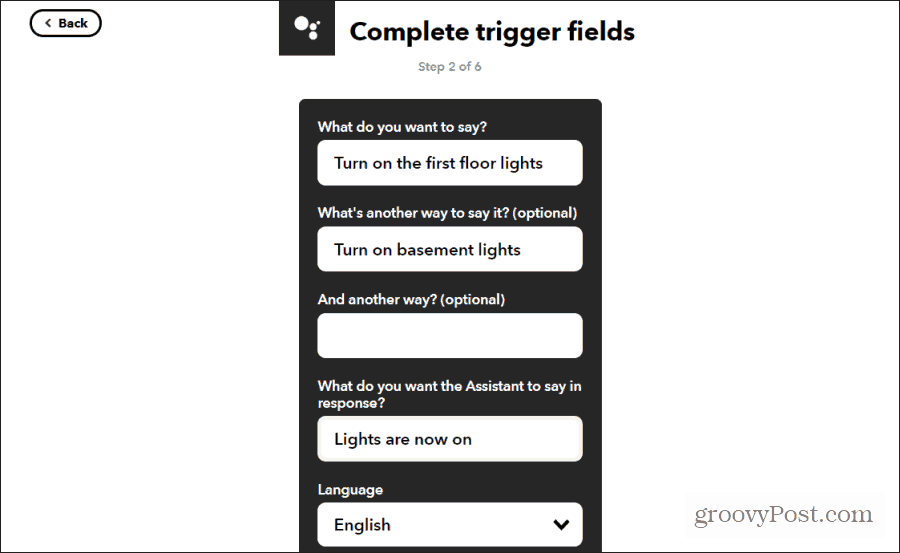
Pilih Buat pemicu menyelesaikan. Pilih menu Bahwa tautan untuk beralih ke langkah tindakan. Pilih perangkat pintar yang ingin Anda kontrol. Dalam contoh ini, kami akan memilih Philips Hue untuk menyalakan lampu Philips Hue di lantai pertama.
Jika Anda belum menghubungkan perangkat ke IFTTT sebelumnya, pilih Menghubung dan berjalan melalui wizard untuk mengatur layanan. Setelah melakukannya, Anda akan melihat semua tindakan yang tersedia untuk perangkat pintar itu.
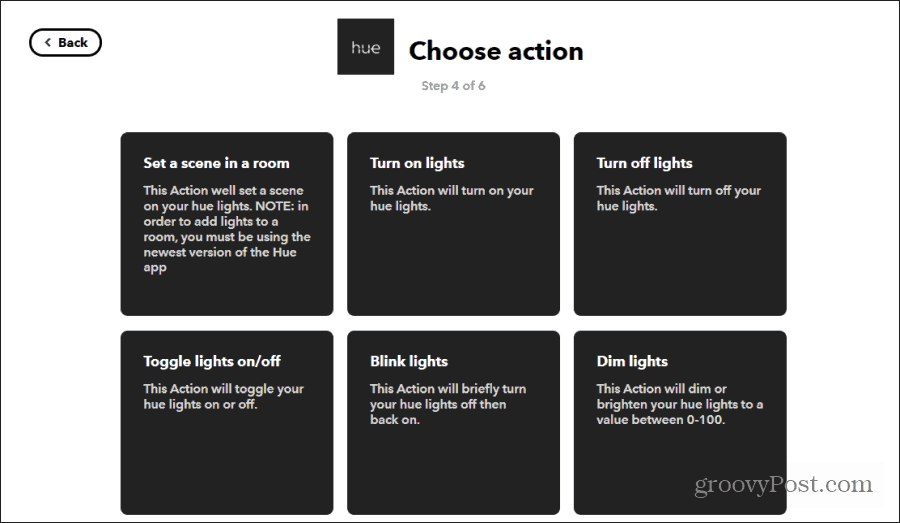
Dalam contoh ini, kami akan memilih Nyalakan lampu. Kemudian, pilih semua lampu di ruangan atau lampu individual.

Pilih Buat tindakan ketika kamu selesai. Anda dapat mengulangi proses di atas untuk mematikan lampu, mengatur adegan, meredupkan lampu, dan banyak lagi.
Tindakan yang tersedia tergantung pada perangkat pintar yang Anda pilih. IFTTT mendukung daftar panjang perangkat rumah pintar populer.
4. Otomatiskan Rumah Anda Berdasarkan Lokasi Anda
Pernahkah Anda meninggalkan rumah di pagi hari hanya untuk mengingat di tengah jalan ketika Anda lupa mematikan pemanas, atau lampu? Anda dapat menghapus gangguan ini dari hidup Anda dengan membiarkan lokasi Anda mengendalikan lingkungan rumah Anda.
Ini adalah variasi mengendalikan perangkat rumah pintar dengan menggunakan IFTTT untuk juga memasukkan menggunakan ponsel Android Anda sebagai pemicu.
Untuk mengatur ini, buat applet IFTTT baru seperti yang dijelaskan di atas, dan pilih Ini. Pada halaman "Pilih layanan", ketik Android dan pilih Perangkat Android.
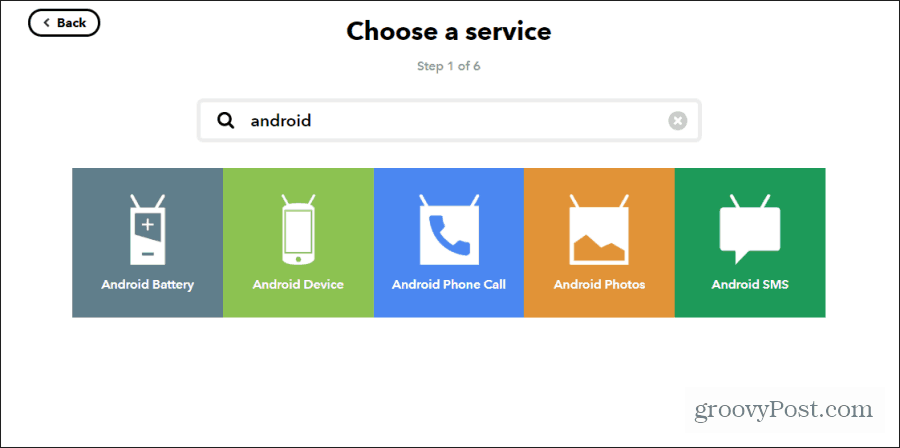
Anda akan menggunakan koneksi WiFi telepon ke jaringan Wii di rumah Anda untuk mengidentifikasi kapan Anda pergi atau tiba di rumah. Pilih Putus dari jaringan WiFi tertentu.
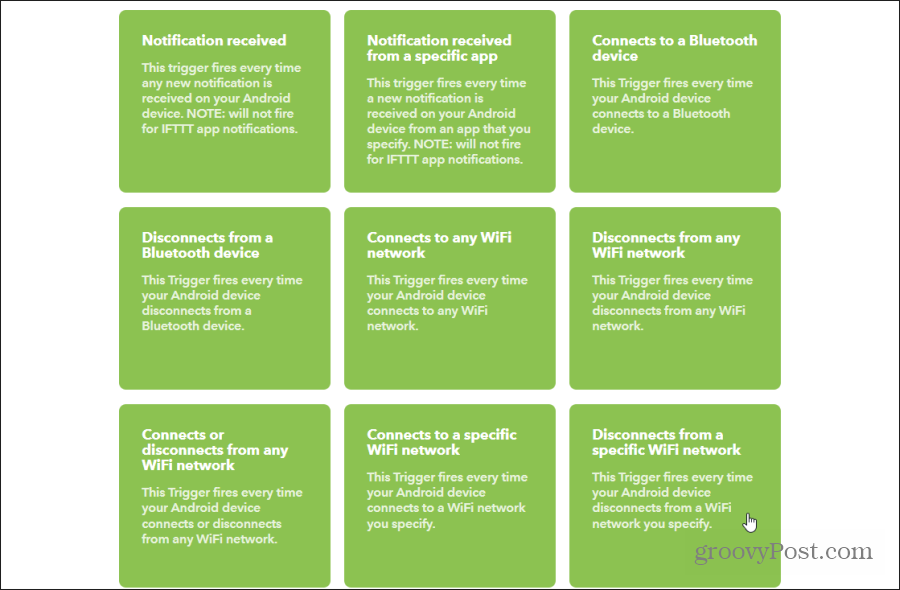
Pada jendela berikutnya, ketikkan nama jaringan WiFi rumah Anda persis seperti yang muncul dalam daftar jaringan WiFi yang tersedia di komputer Anda.
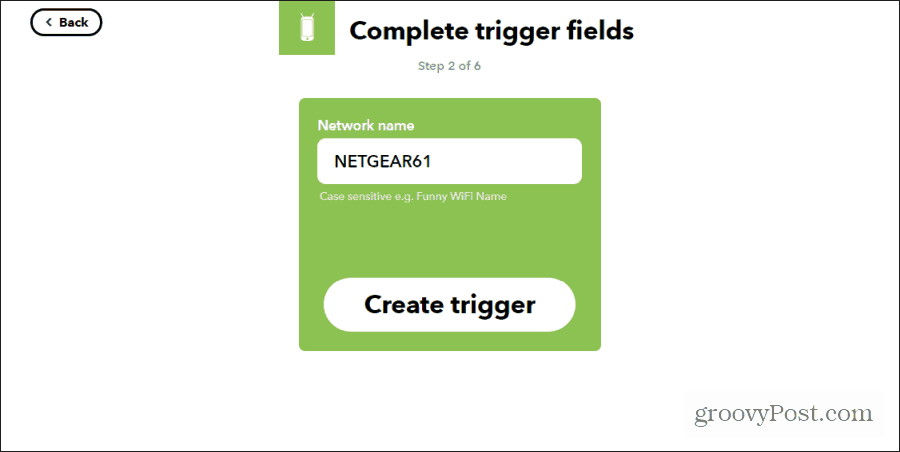
Pilih Membuat pemicu saat Anda selesai. Selanjutnya, pilih Bahwa tautan dan pilih perangkat pintar yang ingin Anda matikan saat meninggalkan rumah. Ini bisa berupa perangkat pintar dan tindakan apa pun.
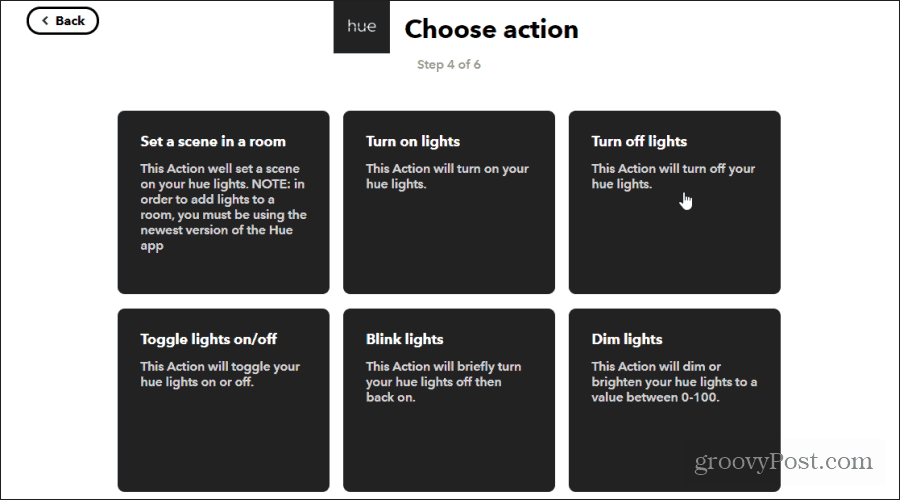
Pilih perangkat tertentu yang ingin Anda matikan dan pilih Buat tindakan.
Sekarang, setiap kali Anda meninggalkan rumah, perangkat pintar itu akan mati secara otomatis. Pada contoh di atas, meninggalkan rumah akan mematikan lampu. Anda dapat mengulangi proses ini untuk menyalakan lampu (atau perangkat pintar lainnya) ketika Anda tiba di rumah dan telepon Anda terhubung ke jaringan WiFi. Juga pertimbangkan memicu banyak tindakan dengan IFTTT.
Contoh di atas hanyalah beberapa yang dapat Anda gunakan untuk mengotomatisasi dan menyederhanakan kehidupan rumah Anda menggunakan IFTTT. Anda dapat mencampur dan mencocokkan banyak dari ini membuat otomasi kreatif Anda sendiri yang sepenuhnya baru.